标签:
PDF编辑器第一效果PDF编辑器是一款专业强大的PDF编辑软件,这款软件内置了许多操作便捷、功能实用的PDF编辑工具,能够帮助您对指定的PDF文件进行添加文字、擦除内容、插入图片、绘制直线、加椭圆框等多种编辑操作,让您能够轻松编辑各种PDF文档。

软件功能
添加文字 - 添加文字到PDF的任何页的任何位置,可以自由设置字体、字号、颜色。
擦除橡皮 - 擦除任意位置的任何内容,轻松搞定。
插入图片 - 支持JPG/PNG/GIF/BMP/TIF等主流格式,方便添加签名或图片。
绘画标注 - 绘制线条、直线、矩形/椭圆框,添加标注和图形如此简单。
旋转页面 - 支持90度顺/逆时针、180度旋转PDF页面,也可以一次性旋转所有页面。
使用方法
1 - 擦除/删除PDF文字
点击“橡皮擦除”工具,然后用鼠标在需要擦除的地方按住鼠标左键不要放,来回拖动鼠标,可以擦掉不要的内容。可以按“线条粗细”按钮来更换橡皮大小。记得擦除后立刻保存文件,最好保存成另外的文件名,不要覆盖原文件。
2 - 添加文字到PDF
点击“添加文字”按钮,然后您会发现鼠标变成十字状。在空白区域按住鼠标左键不要放,拖拽鼠标画出文字框。然后再弹出的窗口里输入您需要添加的文字(可以换行)。之后可以点击“选择字体”和“选择颜色”按钮来更换字体和颜色。您也可以通过鼠标拖拽文字来移动文字到当前页面合适的地方。
3 - 插入图像到PDF
点击“插入图像”按钮,然后再您需要插入图像的地方点击,选择您需要插入的图片文件,确定即可。图片支持鼠标移动。插入后的图像右下角会有一个紫色小点,可以通过拖拽这个小点来放大缩小图片。如果您需要插入透明图片,请确认您的图片格式为透明的png格式。
常见问题
1、pdf编辑器(PDF Editor)为何无法正常显示某些文字?
①用户使用的字体并未被嵌入于该文档,pdf编辑器(PDF Editor)无法找到适合的替代字体进行显示
②用户文档中包含东亚字符集
2、为何pdf编辑器(PDF Editor)提示下载CJK.bin文件?
这是因为您的PDF文档含有东亚语言字体,您可以从官方下载中日韩语言包(即 CJK.bin 文件)并把它保存到您的Editor同一目录下
3、pdf编辑器(PDF Editor)与捷速PDF编辑器 哪个更好用?
捷速PDF编辑器是PDF编辑器中速度最快、功能最全的一款软件,但相比于pdf编辑器(PDF Editor)不是免费的。
 微软office 2007 中文免费完整版(附office2007秘钥)
微软office 2007 中文免费完整版(附office2007秘钥)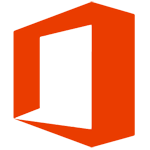 Microsoft Office 2016 64位官方免费安装版(含Office2016序列号)
Microsoft Office 2016 64位官方免费安装版(含Office2016序列号) Microsoft Office2012 官方专业版
Microsoft Office2012 官方专业版 Microsoft Office 2010 官方安装版(附Office2010激活码)
Microsoft Office 2010 官方安装版(附Office2010激活码) AutoCAD 2018 32位官方安装版(附AutoCAD2018注册机)
AutoCAD 2018 32位官方安装版(附AutoCAD2018注册机) KMSpico(office2016激活工具) V10.2.0 英文安装版
KMSpico(office2016激活工具) V10.2.0 英文安装版 KMS(Office2013激活工具)V7.7.0 绿色版
KMS(Office2013激活工具)V7.7.0 绿色版 Microsoft Office 2013 中文完整版(Office2013)
Microsoft Office 2013 中文完整版(Office2013) Microsoft Office 2007 SP1完美者精简版(office2007)
Microsoft Office 2007 SP1完美者精简版(office2007) 有道词典 V6.3.69.4001 绿色免费版
有道词典 V6.3.69.4001 绿色免费版